Effettua l’accesso utilizzando il tuo account operatore.
Dal menu laterale, vai alla sezione Fidelity e clicca su “Contenuti marketing”.
Crea nuovo contenuto marketing
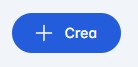 Per creare un nuovo contenuto grafico, clicca sul pulsante blu Crea in alto a destra. Il contenuto apparirà nel banner iniziale che l’utente vede quando apre l’app Fidelity.
Per creare un nuovo contenuto grafico, clicca sul pulsante blu Crea in alto a destra. Il contenuto apparirà nel banner iniziale che l’utente vede quando apre l’app Fidelity.
Puoi consultare il video qui sotto per una guida dettagliata all’inserimento.
Riassunto del video
Compila i seguenti campi:
- Codice: codice identificativo del contenuto.
- Nome: nome del contenuto, visibile solo internamente.
- Attivo: attiva o disattiva la visualizzazione del contenuto.
- Immagine: grafica principale che verrà mostrata nel banner.
- Titolo: titolo testuale che accompagna l’immagine.
- Sezione di testo: spazio dedicato a un messaggio promozionale o descrittivo.
- Link a risorsa esterna: URL cliccabile collegato al contenuto (es. landing page, e-commerce, ecc.).
- Priorità: imposta l’ordine di visualizzazione (numero più basso = priorità più alta). Se non viene impostato segue l’ordinamento di caricamento.
- Data inizio/Data fine (obbligatorio): intervallo di validità del contenuto.
- Ora inizio/Ora fine (opzionali): specifica una fascia oraria in cui il contenuto sarà visibile. Entrambi i campi devono essere compilati o lasciati vuoti.
- Giorni della settimana: seleziona in quali giorni il contenuto deve essere mostrato.
Una volta completato l’inserimento, clicca su Salva per confermare.